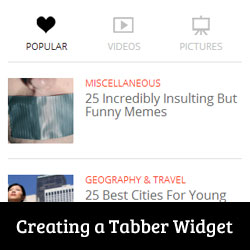آیا در سایت های پرطرفدار منطقه tabber دیده اید که به شما امکان می دهد پست های محبوب ، اخیر و برجسته را فقط با یک کلیک مشاهده کنید؟ این ابزارک jQuery tabber نامیده می شود ، و به شما امکان می دهد با ترکیب ویجت های مختلف در یک فضای دیگر ، روی صفحه کاربر صرفه جویی کنید. در این مقاله ، ما به شما نحوه افزودن ابزارک jQuery Tabber در وردپرس را نشان خواهیم داد.
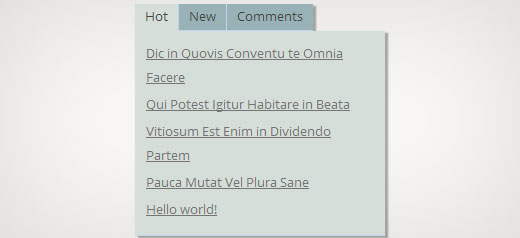
چرا باید ویجت Tabber jQuery اضافه کنید؟ h4>
هنگام اجرای یک وب سایت وردپرس ، می توانید با استفاده از ابزارک های کشیدن و رها کردن ، به راحتی موارد را به نوار کناری خود اضافه کنید. وقتی سایت شما رشد می کند ، ممکن است احساس کنید فضای کافی در نوار کناری برای نمایش تمام مطالب مفید ندارید. این دقیقاً زمانی است که یک تبر مفید است. به شما امکان می دهد در یک منطقه موارد مختلف را نشان دهید. کاربران می توانند بر روی هر برگه کلیک کرده و محتوای مورد علاقه خود را مشاهده کنند. بسیاری از سایت های معروف از این مطالب برای نمایش مقاله های محبوب امروز ، این هفته و این ماه استفاده می کنند. در این آموزش نحوه ایجاد ویجت tabber را به شما نشان خواهیم داد. با این حال ، ما به شما نشان نمی دهیم که چه چیزهایی را در برگه های خود اضافه کنید. شما می توانید در اصل هر چیزی را که دوست دارید اضافه کنید.
توجه: این آموزش برای کاربران سطح متوسط است و به دانش HTML و CSS نیاز دارد. برای کاربران سطح مبتدی لطفا به این مقاله در عوض.
ایجاد ابزارک jQuery Tabber در وردپرس h4>
شروع کنیم اولین کاری که باید انجام دهید این است که یک پوشه در دسک تاپ خود ایجاد کنید و نام آن را wpbeginner-tabber-widget بگذارید. پس از آن ، شما باید با استفاده از یک ویرایشگر متن ساده مانند Notepad ، سه فایل درون این پوشه ایجاد کنید.
اولین فایلی که می خواهیم ایجاد کنیم wpb-tabber-widget.php است. این شامل کد HTML و PHP برای ایجاد برگه ها و یک ابزارک سفارشی وردپرس است. دومین پرونده ای که ایجاد خواهیم کرد wpb-tabber-style.css است و حاوی یک ظاهر CSS برای محفظه برگه ها خواهد بود. سومین و آخرین فایلی که ایجاد خواهیم کرد wpb-tabber.js است که شامل اسکریپت jQuery برای تعویض برگه ها و افزودن انیمیشن خواهد بود.
بیایید با فایل wpb-tabber-widget.php شروع کنیم. هدف این فایل ایجاد پلاگین است که یک ابزارک را ثبت می کند. اگر اولین بار است که ویجت وردپرس ایجاد می کنید ، توصیه می کنیم نگاهی به نحوه ایجاد ویجت سفارشی وردپرس یا به سادگی این کد را در wpb-tabber-widget.php code کپی و جایگذاری کنید > پرونده:
'WPBTabberWidget' ،
'description' => 'ویجت Tabber ساده jQuery'
)
$ this-> WP_Widget (
'WPBTabberWidget' ،
'WPBeginner Tabber Widget' ،
$ widget_ops
)
}
ویجت تابع ($ args ، $ instance) {// خروجی نوار کناری ویجت
تابع wpb_tabber () {
// حالا ما شیوه نامه و اسکریپت jQuery خود را به کار می بریم
wp_register_style ('wpb-tabber-style'، plugins_url ('wpb-tabber-style.css'، __FILE__))؛
wp_register_script ('wpb-tabber-widget-js'، plugins_url ('wpb-tabber.js'، __FILE__)، array ('jquery'))؛
wp_enqueue_style ('wpb-tabber-style')؛
wp_enqueue_script ('wpb-tabber-widget-js')؛
// با ایجاد برگه ها ، کد خود را در داخل هر برگه اضافه می کنید
؟>
در کد بالا ، ابتدا یک پلاگین ایجاد کردیم و سپس در داخل آن پلاگین یک ابزارک ایجاد کردیم. در بخش خروجی ویجت اسکریپت ها و صفحه سبک اضافه کنید و سپس خروجی HTML را برای برگه های خود ایجاد کردیم. سرانجام ویجت را ثبت کردیم. به یاد داشته باشید ، شما باید محتوایی را که می خواهید در هر برگه نمایش داده شود اضافه کنید.
اکنون که ویجت را با کد PHP و HTML مورد نیاز برای برگه های خود ایجاد کرده ایم ، مرحله بعدی افزودن jQuery برای نمایش آنها به عنوان زبانه در محفظه برگه است. برای این کار باید این کد را در پرونده wp-tabber.js کپی و جایگذاری کنید.
(تابع ($) {
$ (". tab_content"). پنهان کردن ()؛
$ ("ul.tabs li: first"). addClass ("فعال"). نمایش ()؛
$ (". tab_content: first"). نمایش ()؛
$ ("ul.tabs li"). کلیک کنید (تابع () {
$ ("ul.tabs li"). removeClass ("فعال")؛
$ (این) .addClass ("فعال")؛
$ (". tab_content"). پنهان کردن ()؛
var activeTab = $ (این). find ("a"). attr ("href")؛
// $ (activeTab) .fadeIn ()؛
if ($ .browser.msie) {$ (activeTab) .show ()؛}
دیگری {$ (activeTab) .fadeIn ()؛}
بازگشت نادرست ؛
})
}) (jQuery)؛
اکنون ابزارک ما با jQuery آماده است ، آخرین مرحله اضافه کردن یک ظاهر طراحی شده به برگه ها است. ما یک نمونه شیوه نامه ایجاد کرده ایم که می توانید آن را در پرونده wpb-tabber-style.css کپی و جایگذاری کنید:
ul.tabs {
موقعیت: نسبی؛
z-index: 1000؛
شناور به سمت چپ؛
مرز چپ: 1 پیکسل جامد # C3D4EA؛
}
ul.tabs li {
موقعیت: نسبی؛
سرریز: پنهان
ارتفاع: 26 پیکسل؛
شناور به سمت چپ؛
حاشیه: 0؛
بالشتک: 0؛
ارتفاع خط: 26 پیکسل؛
background-color: # 99B2B7؛
حاشیه: 1 پیکسل جامد # C3D4EA؛
مرز چپ: هیچ؛
}
ul.tabs li a {
نمایش: بلوک؛
بالشتک: 0 10px؛
رئوس مطالب: هیچ؛
دکوراسیون متن: هیچ؛
}
html ul.tabs li.active ،
html ul.tabs li.active a: شناور {
background-color: # D5DED9؛
مرز پایین: 1 پیکسل جامد # D5DED9؛
}
.widget-area .widget .tabs a {
رنگ: #FFFFFF؛
}
.tab_container {
موقعیت: نسبی؛
بالا: -1 پیکسل
z-index: 999؛
عرض: 100٪
شناور به سمت چپ؛
اندازه قلم: 11px؛
background-color: # D5DED9؛
حاشیه: 1 پیکسل جامد # C3D4EA؛
}
.tab_content {
بالشتک: 7px 11px 11px 11px؛
ارتفاع خط: 1.5؛
}
.tab_content ul {
حاشیه: 0؛
بالشتک: 0؛
سبک لیست: هیچ؛
}
.tab_content li {
حاشیه: 3px 0؛
}
.tab-clear {
روشن: هر دو؛
}
این همه است. اکنون فقط پوشه wpbeginner-tabber-widget را از طریق FTP در پوشه / wp-content / plugins / سایت وردپرسی خود بارگذاری کنید. همچنین می توانید پوشه را به بایگانی zip اضافه کرده و به افزونه ها »افزودن موارد جدید در قسمت مدیریت وردپرس خود بروید. برای نصب افزونه بر روی زبانه بارگذاری کلیک کنید. پس از فعال شدن افزونه ، به Appearance »Widgets بروید ، WPBeginner Tabber Widget را در نوار کناری خود بکشید و رها کنید و تمام.
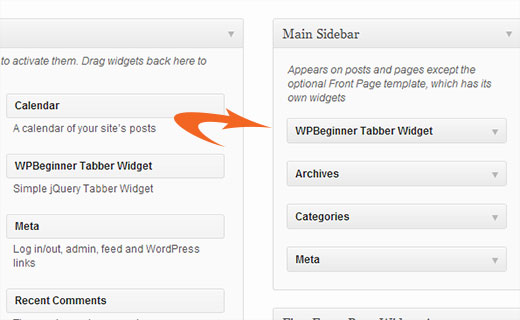
امیدواریم که این آموزش به شما کمک کرده باشد تا یک جدول jQuery برای سایت وردپرس خود ایجاد کنید. برای س questionsال و بازخورد می توانید در زیر نظر دهید یا در با ما همراه شوید. توییتر یا Google+ .
منبع:
https://www.wpbeginner.com/wp-tutorials/how-to-add-jquery-tabber-widget-in-wordpress/.